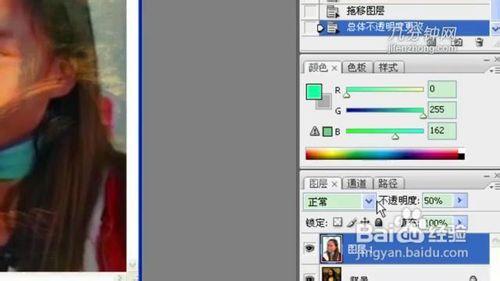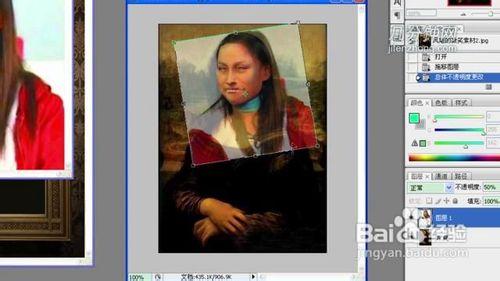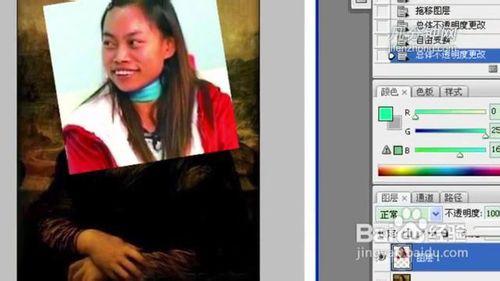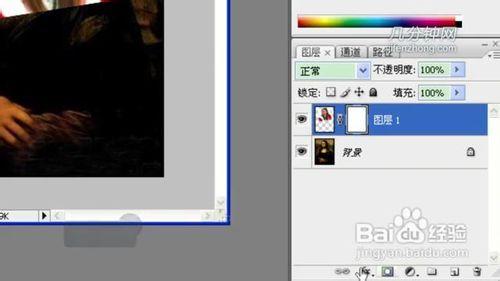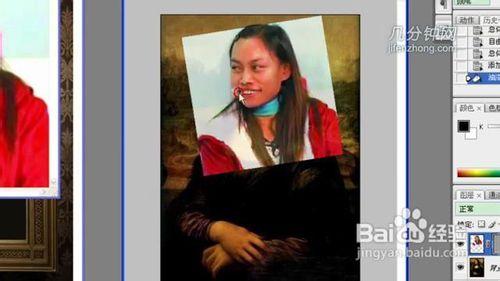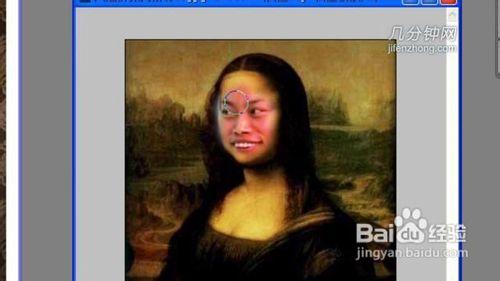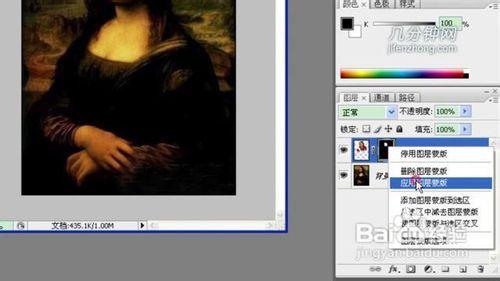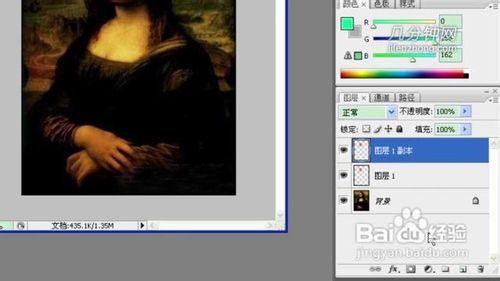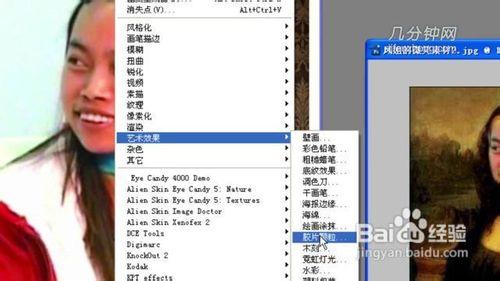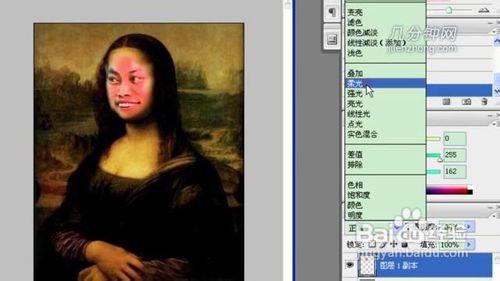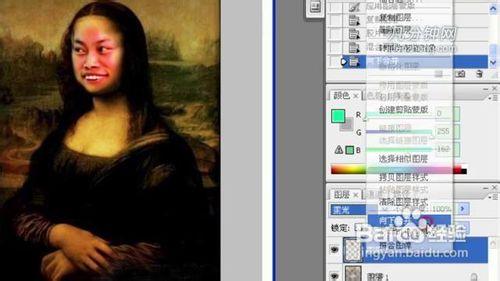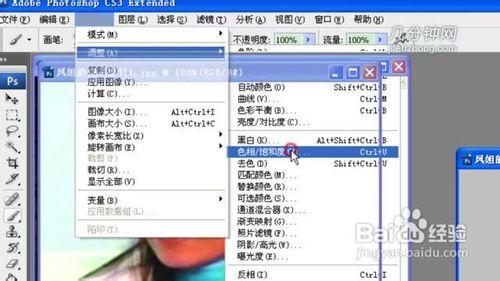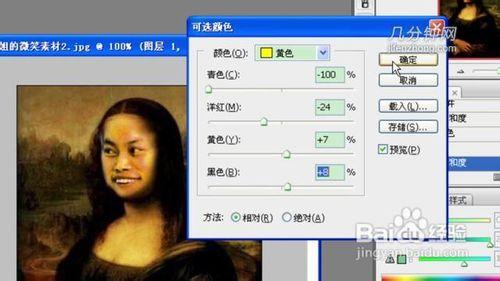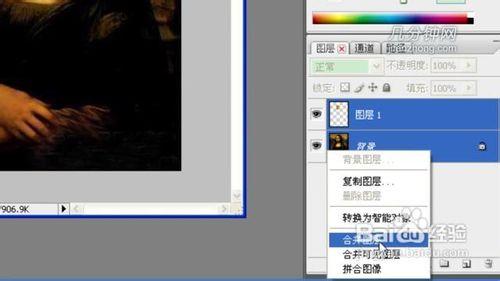鳳姐是網絡上的一朵奇葩,雷人的言行使她名聲大噪。今天,幾分鐘課堂要教大家用PS合成鳳姐的微笑。
工具/原料
電腦
Photoshop軟件
1張鳳姐圖片
1張蒙娜麗莎圖片
1張畫框素材圖
步驟/方法
打開圖片,將鳳姐圖片拖到蒙娜麗莎圖片上,然後降低不透明度到50%。
按下Ctrl+T鍵,調整鳳姐圖片的大小和位置,使其臉部與蒙娜麗莎臉部相重合,再把不透明度改回100%。
在鳳姐圖片上添加圖層蒙版,然後填充黑色,再用橡皮擦擦出鳳姐的臉部。
提示:如果擦出的部分過多,可以用畫筆塗掉多出部分。
右鍵點擊圖層蒙版,選擇【應用圖層蒙版】,再複製一層該圖層。
執行【藝術效果】→【膠片顆粒】濾鏡,參數默認,然後將該圖層混合模式改為“柔光”,再執行【向下合併】。
調整【色相/飽和度】,色相為17,飽和度為10。然後執行【添加雜色】濾鏡,數量2%,選擇“高斯分佈”和“單色”。
調整【色階】,中間的數值調到0.6左右。然後調整【色相/飽和度】,降低紅色通道的飽和度到-26左右。
調整【可選顏色】中的“紅色”和“黃色”,使鳳姐的臉色與原圖片更符合。
合併所有圖層,將圖片拖入畫框素材圖中,並調整好大小和位置,製作完成。
你知道嗎?
2011年9月27日,美國《人物》雜誌網站發表了題為《走近中國最受討厭的現實派明星》的文章,稱鳳姐為中國最惹人討厭明星。